Ekranı Yazdır düğmesi kullanışlıdır, ancak beceriksiz bir araçtır. Ekran görüntüsünün sadece bir bölümünü istiyorsanız, başka araçlar da var, ancak çoğu da hantal. Kwout, bir Web sayfasının bir bölümünü çıkarmanıza ve istediğiniz herhangi bir aracı kullanarak hızlı bir şekilde paylaşmanıza olanak tanıyan küçük, kullanımı kolay bir Web uzantısıdır. İşte nasıl kullanılacağı:
- Tarayıcınızı Kwout sayfasına yönlendirin.
- Sayfanın altında, Bookmarklet altında, üç bağlantıdan oluşan bir dizi görmelisiniz. İlki sağ tıklayın (yanındaki "aynı pencerede Kwout" yazıyor), "Bağlantı adresini kopyala" yı seçin ve bağlantıyı yer imi çubuğunuza ekleyin. Kwout'u yeni bir pencerede açmayı tercih ediyorsanız ikincisini veya kendi web sitenize Kwout'u eklemek isterseniz üçüncüsü kullanabilirsiniz.
- Tarayıcı pencerenizin bir sonraki görüntüsünü almak istediğinizde, eklediğiniz Kwout yer işaretini seçmeniz yeterlidir; sayfanızda basit bir arabirim açılmalıdır.
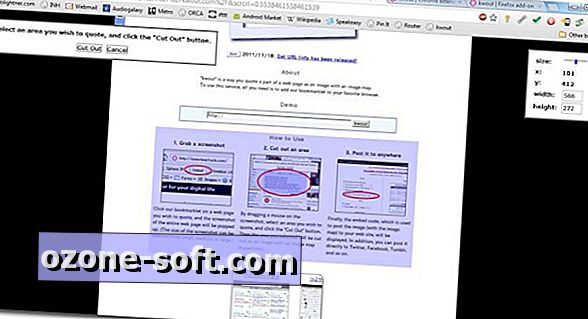
- Kliplemek istediğiniz alanı seçin (bazı boyut sınırlamaları vardır), sonra "Kes" i tıklayın.
- Paylaşma seçenekleriyle hızlı bir şekilde yeni bir sayfaya yönlendirilirsiniz. Doğru göründüğünden emin olmak için klibinizi inceleyin, ardından paylaşım ve görüntüleme seçeneklerini seçin. Ekranlarınızı e-postayla göndermek veya tweetlemek kolaydır.
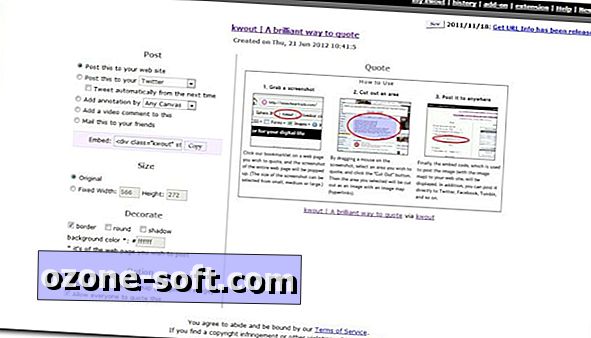
Bu kadar! Bu, taramanızı hızlıca paylaşmak için harika bir araçtır. Yer işaretinden ziyade bunları kullanmayı tercih ediyorsanız, Chrome ve Firefox için Kwout uzantıları olduğunu unutmayın.
İşte ekran görüntüsü sihriyle ilgili bazı yazılar:
- Kindle Fire'da ekran görüntüsü alma
- Chrome'da tam bir Web sayfasının ekran görüntüsü nasıl alınır
- Mac ekran görüntülerinin konumu ve formatı nasıl değiştirilir
SORULAR VE CEVAPLAR Genius için teşekkürler!
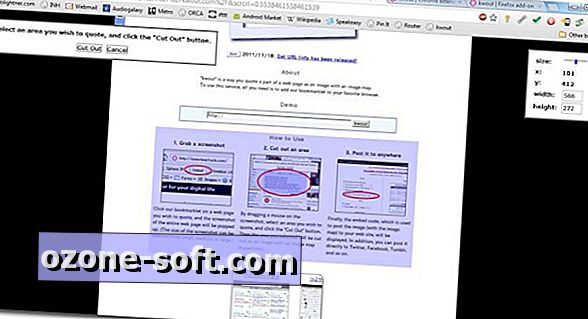
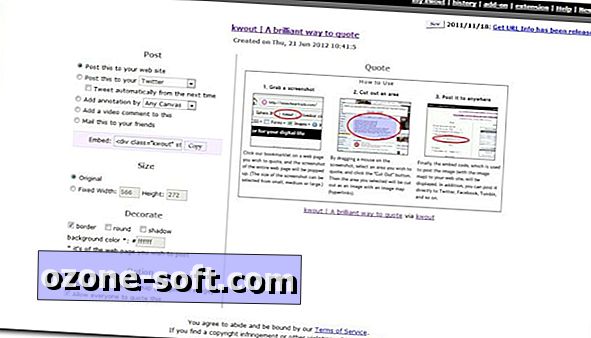













Yorumunuzu Bırakın